
Optimieren Sie die PDF-Verwaltung: Eine umfassende Überprüfung der iLove-PDF-Zusammenführung

Wenn Sie versucht haben, PDF-Dateien online zusammenzuführen, sind Sie wahrscheinlich auf die iLovePDF Merge-App gestoßen. iLovePDF ist eines der besten verfügbaren Tools zum kostenlosen Online-Zusammenführen von PDF-Dateien. Zu den wichtigsten Alternativen von iLovePDF gehören Adobe Acrobat und Coolmuster PDF Merger. Wie schneidet iLovePDF im Vergleich zu anderen Dateizusammenführungen ab? Sehen Sie sich diese ausführliche Überprüfung des iLovePDF-Zusammenführungswerkzeugs an.
iLovePDF ist eine Dateiverwaltungslösung, mit der Benutzer unter anderem Dateien digitalisieren, PDFs bearbeiten und Dateien auf einer zentralen Plattform konvertieren können. Mit dieser Online-App können Sie Dokumente zusammenführen, teilen, drehen und mit Anmerkungen versehen.
Die iLovePDF Merge-Funktion kombiniert mehrere PDF-Dateien zu einem einzigen Dokument. Sie laden einfach die PDF-Dateien hoch, die Sie kombinieren möchten, und die App fügt sie automatisch zu einer einzigen Datei zusammen.
Funktionen der iLovePDF Merge-App:
Zu den Vorteilen der Verwendung der iLovePDF-Fusion gehören:
* Es verfügt über einen breiten Funktionsumfang.
* Es ist einfach zu navigieren und zu verwenden, was bedeutet, dass Sie kein technisches Fachwissen benötigen, um Ihre Dateien zusammenzuführen.
* Es ist unkompliziert und kostengünstig. Es ermöglicht eine kostenlose Dateiverarbeitung.
* Es unterstützt viele Sprachen.
* Der iLovePDF-Zusammenführungsprozess ist schnell und effizient, wenn Sie mehrere große Dateien verwalten.
* Es führt mühelos mehrere PDF-Dateien zusammen, ohne die Dateiqualität zu beeinträchtigen.
* iLovePDF Merge online hat auch eine Desktop-Version.
Zu den Nachteilen der Verwendung der iLovePDF-Fusion gehören:
Es ist webbasiert. Ohne eine aktive Internetverbindung können Sie Dateien nicht zusammenführen, geschweige denn verarbeiten. Möglicherweise müssen Sie die Desktop-Version herunterladen, um die Funktionen von iLovePDF Merge ohne aktive Internetverbindung nutzen zu können.
Unabhängig davon ist die iLovePDF-Fusion eines der besten kostenlosen Online-Tools zum Zusammenführen von PDFs. Die Verwendung ist einfach und beeinträchtigt die Dateiqualität nicht.
Weiterlesen:
Mühelose Dokumententransformation: Konvertieren von Word in PDF mit iLovePDF
So kombinieren Sie Dokumente mit Merge PDF Online Kostenlose Tools
iLovePDF bietet Ihnen mehr als eine Möglichkeit, mehrere PDF-Dateien zu kombinieren: online (über Ihren Webbrowser) und Desktop-App.
iLovePDF Online Merger verfügt über eine einfach zu navigierende und zu verwendende Benutzeroberfläche. Hier finden Sie eine Anleitung zur Online-Verwendung des iLovePDF-Tools zum Zusammenführen von PDFs.
Schritt 1. Greifen Sie auf die iLovePDF-Kombinationsseite zu.
Schritt 2. Klicken Sie auf "PDF-Dateien auswählen", um Dateien von Ihrem lokalen Gerät, Google Drive oder Dropbox hochzuladen. Alternativ können Sie die hochzuladenden Dateien per Drag & Drop verschieben.

Schritt 3. Ziehen Sie die Dateien per Drag & Drop, um sie in der gewünschten Reihenfolge anzuordnen. Klicken Sie dann auf "PDF zusammenführen", um die Dateien in einer einzigen Datei zu kombinieren.

Schritt 4. Klicken Sie auf "PDF herunterladen", um die kombinierte Datei zu speichern.

Befolgen Sie diese Schritte, um PDF-Dateien mit iLovePDF auf Ihrem Desktop zu kombinieren.
Schritt 1. Laden Sie die iLovePDF Desktop-App für Windows und Mac herunter und installieren Sie sie.
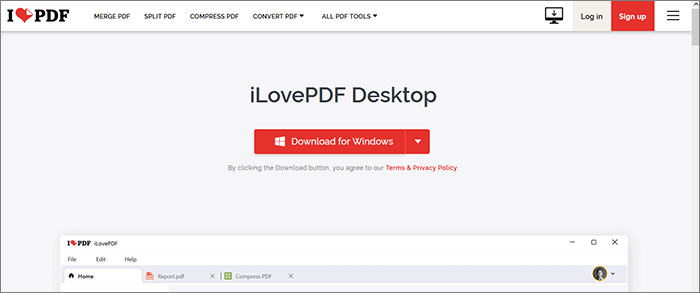
Schritt 2. Führen Sie die App aus und klicken Sie dann in der Funktionsliste auf "PDF zusammenführen".
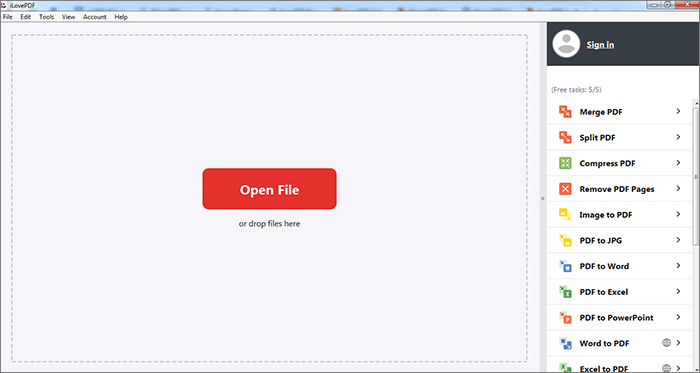
Schritt 3. Klicken Sie auf "Datei öffnen", um PDF-Dateien zum Zusammenführen hochzuladen. Alternativ können Sie die Dateien per Drag & Drop direkt hinzufügen.
Schritt 4. Ziehen Sie die Dateien per Drag & Drop, um sie entsprechend neu anzuordnen. Wenn Sie fertig sind, klicken Sie auf "PDF zusammenführen", um Ihre Dateien zu kombinieren.
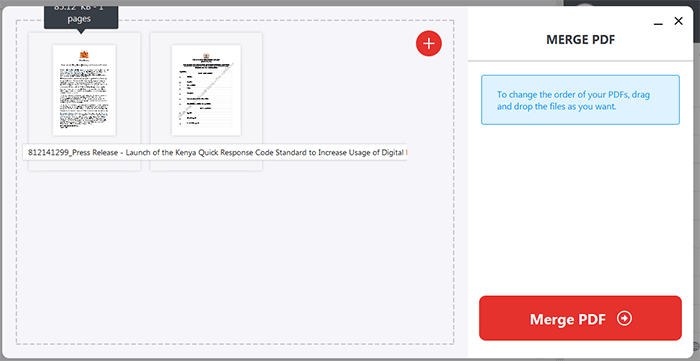
Schritt 5. Klicken Sie auf "Datei öffnen", um auf die zusammengeführte Datei zuzugreifen.
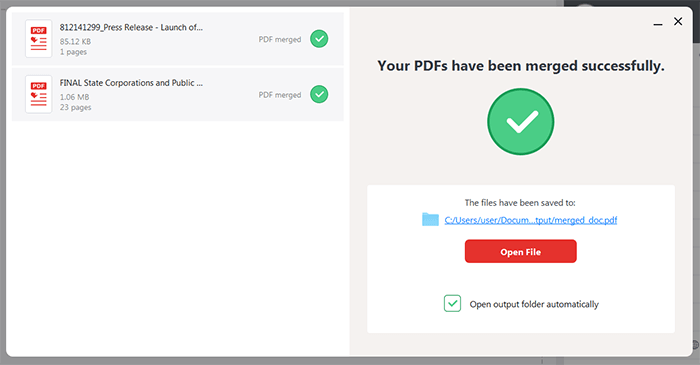
Siehe auch:
Vereinfachen Sie Ihren Workflow: So führen Sie PDF-Dateien in wenigen Minuten zusammen
PDF-Dateien online kombinieren und zusammenführen - Die beste kostenlose PDF-Zusammenführung online
Wenn Sie verschiedene Funktionen ausprobieren möchten, die bei der iLovePDF-Fusion fehlen, sollten Sie die Alternativen und Konkurrenz-Apps in Betracht ziehen. Wie unsere bewährte App – Coolmuster PDF Merger – verfügt auch die iLovePDF-Fusionsalternative über einzigartige Funktionen und Verkaufsargumente. Lesen Sie weiter, um mehr über die beste iLovePDF-Combiner-Alternative zu erfahren.
Coolmuster PDF Merger ist eine weit verbreitete professionelle App zum Zusammenführen von Dateien, die für Windows-Desktop-Benutzer verfügbar ist. Es ist für Windows 11, 10, 8 und 7 verfügbar. Coolmuster PDF Merger bietet Ihnen die Möglichkeit, PDF-Dateien mühelos genau nach Ihren Wünschen zu bearbeiten und zusammenzuführen, was die Dateiverwaltung erleichtert.
Merkmale von Coolmuster PDF Merger:
Zu den Gründen, warum Sie diese iLove PDF-Merge-Alternative verwenden sollten, gehören:
* Es gibt keine Kompromisse bei der Datensicherheit und dem Datenschutz Ihrer Datei.
* Es kann mehrere große PDFs gleichzeitig zusammenführen und unterstützen.
* Es kombiniert mehrere PDF-Dateien unter Beibehaltung von Text, Hyperlinks, Grafiken, Tabellen, Layout und anderen Formatierungen.
* Da es sich um eine Desktop-App handelt, benötigen Sie nicht unbedingt eine aktive Internetverbindung, um PDF-Dateien auf Ihrem Windows-Computer zusammenzuführen.
* Es ermöglicht die kostenlose Verarbeitung und Zusammenführung von Dateien.
Darüber hinaus ist es zwar eine der günstigsten iLovePDF-Fusionsalternativen, aber die erschwinglichen Premium-Preise können höher sein, wenn Sie unbegrenzt viele Dateien kostenlos zusammenführen möchten. Dennoch ist Coolmuster PDF Merger die beste Alternative zur PDF-Fusion, iLovePDF.
Hier finden Sie eine allgemeine Anleitung zur Verwendung von Coolmuster PDF Merger.
01Laden Sie Coolmuster PDF Merger herunter, installieren Sie es und führen Sie es auf Ihrem Windows-Gerät aus. Klicken Sie auf die Schaltflächen "Datei hinzufügen" oder "Ordner hinzufügen", um PDF-Dateien hochzuladen. Alternativ können Sie die Dateien per Drag & Drop hinzufügen.

02Wählen Sie die PDFs aus, die Sie zusammenführen möchten. Klicken Sie auf die Menüschaltfläche unter "Ausgabeordner", um den Zielordner anzupassen.

03Klicken Sie auf die Schaltfläche "Start", um Dateien zusammenzuführen.

Kann mögen:
Von separat zu nahtlos: So kombinieren Sie PDF-Dateien mühelos
Glücklicherweise gibt es noch viele weitere Optionen für die Verwendung der Online-App PDF Merge iLovePDF. In diesem Abschnitt werden die besten Online-Alternativen für iLove PDF Merge erläutert.
Adobe Acrobat ist eine weithin bekannte Dateiverwaltungssoftware, die als Webbrowser-Site und Desktop-Software verfügbar ist. Es ist einer der Hauptkonkurrenten der iLovePDF-Fusion mit fast ebenso vielen Funktionen und Merkmalen. Mit Adobe Acrobat können Sie mehrere PDF-Dateien in jedem Webbrowser und auf jedem Gerät zusammenführen. Wie iLovePDF Merge ist Adobe Acrobat einfach zu navigieren und zu verwenden.
So verwenden Sie Adobe Acrobat zum Zusammenführen von Dateien:
Schritt 1. Rufen Sie die Zusammenführungsseite von Adobe auf. Klicken Sie auf die Schaltfläche "Dateien auswählen", um die PDFs hinzuzufügen, die Sie zusammenfügen möchten.

Schritt 2. Wählen Sie die PDF-Dateien aus, die Sie kombinieren möchten. Benennen Sie die zusammengeführten Dateien um und klicken Sie dann auf "Kombinieren", um die Dateien zu verbinden.

Schritt 3. Klicken Sie auf das Menüsymbol oben rechts. Klicken Sie auf "Datei herunterladen", um die zusammengeführte Datei zu speichern.
PDF2go ist eine weitere iLovePDF-Fusionsalternative, die kostenlos und webbasiert ist. Wie bei der iLovePDF-Fusion müssen Sie keine Software oder Programme herunterladen. Dadurch entfällt das Risiko und die Angst vor dem Herunterladen von Malware und Viren, die Ihr System angreifen können.
Hier erfahren Sie, wie Sie PDF-Dateien mit PDF2go zu einer zusammenführen können.
Schritt 1. Rufen Sie die Zusammenführungsseite von PDF2go über Ihren Webbrowser auf. Ziehen Sie Ihre PDFs per Drag & Drop, um sie zu kombinieren. Sie können auch auf die Schaltfläche "Datei auswählen" klicken, um die PDFs zum Zusammenführen hochzuladen.

Schritt 2. Ziehen Sie die Dateien per Drag & Drop, um sie neu anzuordnen.
Schritt 3. Klicken Sie auf "Speichern unter", um den Zielordner anzupassen und die Einstellungen für das Zusammenführen von Dateien zu ändern.

Schritt 4. Klicken Sie auf "Speichern", um die PDF-Dateien zu kombinieren. Klicken Sie auf "Herunterladen", um die zusammengeführte Datei zu speichern.
Nicht verpassen:
So konvertieren Sie Word kostenlos offline und online in PDF: Einfach gelöst
Lesen mit kleinem Budget: Unsere Top 3 der kostenlosen PDF-Reader für Mac OS X und Windows
PDF24 ermöglicht es Ihnen, mehrere PDFs zusammenzuführen und dabei die Dateiqualität zu erhalten. Neben dem Online-Zusammenführen von PDF-Dateien kann PDF24 Ihnen helfen, PDF-Dateien zu teilen, zu signieren, zu konvertieren, zu schützen, zu erstellen, zu komprimieren und zu schwärzen usw. Diese iLovePDF-Fusionsalternative ist einfach zu bedienen. Da es webbasiert ist, müssen Sie keine Programme von Drittanbietern herunterladen oder installieren. Wie das iLovePDF-Merge-Tool verfügt PDF24 jedoch auch über eine herunterladbare Desktop-Version.
Hier erfahren Sie, wie Sie PDF-Dateien mit PDF24 zusammenführen können.
Schritt 1. Rufen Sie die Online-Merger-Seite von PDF24 auf. Klicken Sie auf die Schaltfläche "Dateien auswählen", um die PDFs hochzuladen, die Sie zusammenführen möchten.

Schritt 2. Ziehen Sie die PDF-Dateien per Drag & Drop, um sie neu anzuordnen. Klicken Sie auf "Zusammenführen", um die PDF-Dateien zusammenzufügen.

Schritt 3. Klicken Sie auf "Herunterladen", um die zusammengeführte Datei zu speichern.
iLovePDF ist eine zuverlässige Dokumentenzusammenführung, die mehrere PDF-Dateien online zusammenführen kann. Es ermöglicht eine kostenlose Dateiverarbeitung, ohne die Dateiqualität stark zu beeinträchtigen. Noch wichtiger ist, dass es einfach zu navigieren und zu bedienen ist.
Wenn Sie jedoch eine umfassendere Lösung und eine bessere iLovePDF-Fusionsalternative für Ihre umfangreichen Anforderungen an das Zusammenführen von PDF-Dateien suchen, ist Coolmuster PDF Merger die bessere Wahl. Es ist einfacher zu bedienen und verwirrt die Benutzernavigation oder -nutzung nicht. Laden Sie Coolmuster PDF Merger herunter, um Ihre Dateien schnell, frei und unter Beibehaltung der Dateiqualität zusammenzuführen.
Verwandte Artikel:
Word-zu-PDF-Hyperlinks funktionieren nicht? Tipps und Tricks zur Fehlerbehebung
Effizienz freisetzen: So erstellen Sie mühelos ausfüllbare PDFs aus Word
So kombinieren Sie JPG mit PDF-Dateien offline und online [Windows/Mac]
[Einfache Anleitung] Konvertieren Sie Word in PDF über Adobe Acrobat & Alternativen
Wie speichere ich ein Google-Dokument als PDF? [Computer & Mobilgerät]
So konvertieren Sie Microsoft Word-Dokumente in PDF: Schnell und effizient

 Office-Lösungen
Office-Lösungen
 Optimieren Sie die PDF-Verwaltung: Eine umfassende Überprüfung der iLove-PDF-Zusammenführung
Optimieren Sie die PDF-Verwaltung: Eine umfassende Überprüfung der iLove-PDF-Zusammenführung





